Πώς να φτιάξετε αφίσες ή πανό με τον Publisher
Ο Microsoft Publisher(Microsoft Publisher) έχει τόσες πολλές δυνατότητες και χρήσεις, είναι σαν μια ατελείωτη τσάντα με καλούδια. Από απλές αφίσες μέχρι περίτεχνα ημερολόγια. Η διαφήμιση είναι ένας τρόπος για να βγει η λέξη εκεί έξω και ένα banner είναι ένας καλός τρόπος διαφήμισης.
Τα πανό είναι μεγάλα και θα τα δουν πολλά άτομα από μεγάλη απόσταση. Ένα πανό είναι σαν μια επικεφαλίδα, είναι μια περίληψη του τι συμβαίνει, τα άτομα προσελκύονται από την επικεφαλίδα, εάν είναι σωστά κατασκευασμένη, μετά έρχονται για τις λεπτομέρειες.
Πώς να φτιάξετε banner με τον Publisher
Το Publisher είναι πολύ ευέλικτο και περιορίζεται μόνο από τη φαντασία σας. Η δημιουργία ενός υπέροχου banner μπορεί να είναι αρκετά απλή εάν ληφθούν τα κατάλληλα βήματα. Ένα banner θα εκτυπωθεί σε πολλά φύλλα χαρτιού για να ταιριάζει στο επιθυμητό μήκος και πλάτος.
Αυτό το άρθρο θα σας δείξει πώς να δημιουργείτε banner με τον Publisher και θα μοιραστείτε επίσης μερικές συμβουλές και κόλπα κατά τη δημιουργία banner με τον Publisher , καλύπτοντας τα ακόλουθα θέματα.
- Οργανώστε τους πόρους
- Αποφασίστε για την εμφάνιση
- Δημιουργία του banner
- Εκτύπωση
- Συναρμολόγηση του πανό.
Ας φτιάξουμε το banner του Publisher
Ένα υπέροχο banner του Publisher είναι δυνατό αν ληφθεί μέριμνα στον σωστό σχεδιασμό. Τα βήματα θα είναι οδηγοί που θα κάνουν ευκολότερη και ταχύτερη τη δημιουργία υπέροχων banner του Publisher . Είναι επίσης συνετό να χρησιμοποιείτε αυτό το banner ως πρότυπο για τη δημιουργία μελλοντικών banner του Publisher . Η μετατροπή αυτού του banner ως πρότυπο θα εξοικονομήσει χρόνο κατά τη δημιουργία περισσότερων banner εκδοτών.
1] Οργανώστε τους πόρους
Γνωρίζοντας τον σκοπό του banner θα είναι ευκολότερο να γνωρίζετε ποιους πόρους να συγκεντρώσετε και να οργανώσετε πριν ξεκινήσετε το έργο. Οι φωτογραφίες και άλλα στοιχεία που μπορεί να χρειαστεί να υπάρχουν στο banner θα πρέπει να ψηφιοποιηθούν μέσω σάρωσης ή κάμερας. Μπορεί να χρειαστείτε κόλλα, κορδόνι, κόλλες και άλλα αντικείμενα που θα πρέπει να στερεωθούν για να συναρμολογήσετε το πανό. Το banner του Publisher θα εκτυπωθεί σε πολλά φύλλα, επομένως θα πρέπει να κολληθούν. Το πανό μπορεί να κολληθεί στον τοίχο ή να τοποθετηθεί με κορδόνι ή κόλλες. Αυτά τα στοιχεία θα πρέπει να προέρχονται και να διατηρούνται για τα τελικά βήματα του banner. Μετρήστε τον χώρο που πρέπει να χωράει το banner, ώστε να είναι γνωστό το σωστό μέγεθος.
2] Αποφασίστε για την εμφάνιση
Η εμφάνιση του banner θα εξαρτηθεί από την περίσταση. Τα banner εκδοτών μπορούν να χρησιμοποιηθούν για κάθε περίσταση που μπορείτε να σκεφτείτε. Τα banner εκδοτών μπορεί να είναι για επίσημες περιστάσεις, περιστασιακές και ανεπίσημες περιστάσεις. Παρακάτω(Below) είναι μερικές μόνο από τις περιπτώσεις για τις οποίες μπορούν να χρησιμοποιηθούν τα banner του Publisher.
- Γάμοι
- επετείους
- Γενέθλια
- Αποφοίτηση
- Γραφεία πάρτι
- Κεφαλίδα για πίνακες ανακοινώσεων
- Πανό καλωσορίσματος στο σπίτι
- Τηγανητό ψάρι
Κάθε περίσταση θα υπαγορεύσει την εμφάνιση του banner, της γραμματοσειράς, του συνδυασμού χρωμάτων, του στυλ και των εικόνων. Ο χώρος για να χωρέσει το banner θα υπαγορεύσει επίσης το μήκος του banner. Καλό είναι επίσης να σημειώσετε τις συνθήκες της τοποθεσίας, εάν το banner θα είναι εκτεθειμένο στα στοιχεία. Αυτές οι σκέψεις θα σας ενημερώσουν σε ποιο μέσο να εκτυπώσετε. Η δημιουργία banner του Publisher θα σας δώσει την επιλογή να έχετε το στυλ σας και θα είναι μοναδικό στο είδος του. Να θυμάστε ότι το banner σας είναι η οπτική εκδοχή ενός μεγαφώνου, επομένως κάντε το ελκυστικό. Τα άτομα θα χρησιμοποιήσουν την εμφάνιση του banner για να πάρουν μια αίσθηση της εκδήλωσης. Διακοσμήστε ένα πανό για τηγανητά ψάρια έτσι ώστε τα άτομα να θέλουν να έρθουν και να στηρίξουν, να κάνουν το στόμα τους να βουρκώσει. Ένα τεχνολογικό banner θα πρέπει να παρέχει μια οπτική αναπαράσταση του τι αφορά το γεγονός ή το μέρος.
3] Δημιουργία του banner
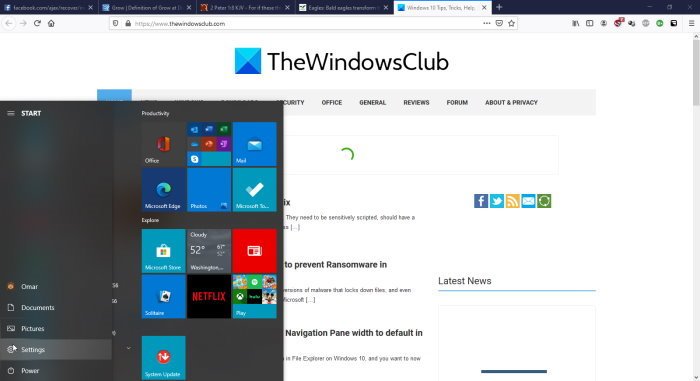
Κάντε κλικ στην αρχή(Click start ) και, στη συνέχεια, μεταβείτε στο εικονίδιο του Microsoft Office και κάντε κλικ σε αυτό.
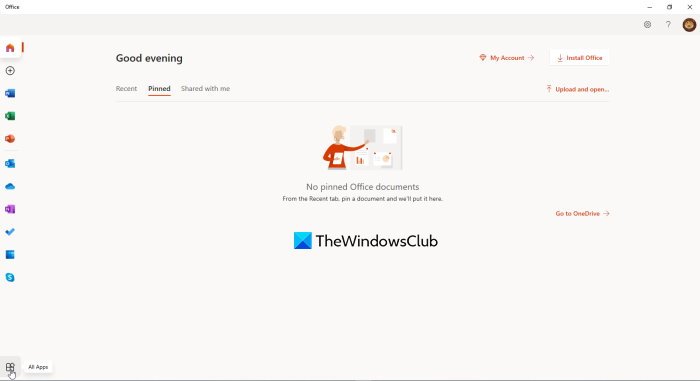
Κάντε κλικ στην επιλογή (Click) Όλες οι εφαρμογές(All apps ) στην κάτω αριστερή γωνία του παραθύρου. Αυτό θα ανοίξει ένα παράθυρο με εφαρμογές του Office 365 .
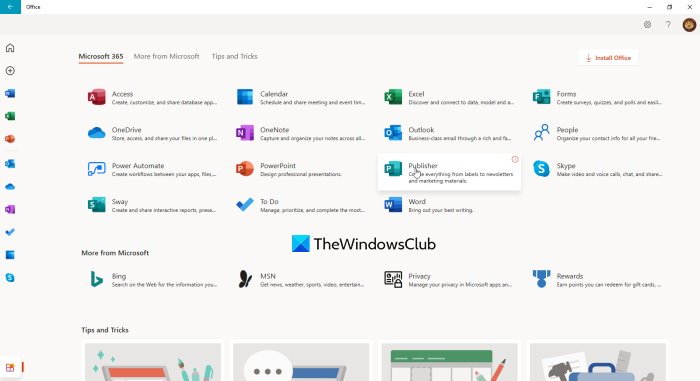
Κάντε κλικ(Click) στο Publisher από τη λίστα των εφαρμογών του Office 365 που εμφανίζονται στο παράθυρο
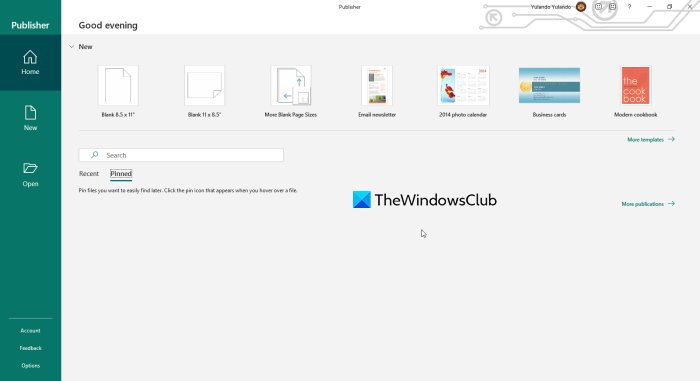
Κάντε κλικ σε περισσότερα πρότυπα(Click more templates) για να εμφανιστούν περισσότερα πρότυπα και για να δείτε επίσης τις επιλογές για τα διαδικτυακά πρότυπα του Office ή (Office)τα ενσωματωμένα(Built-in) πρότυπα που βρίσκονται στον υπολογιστή σας.
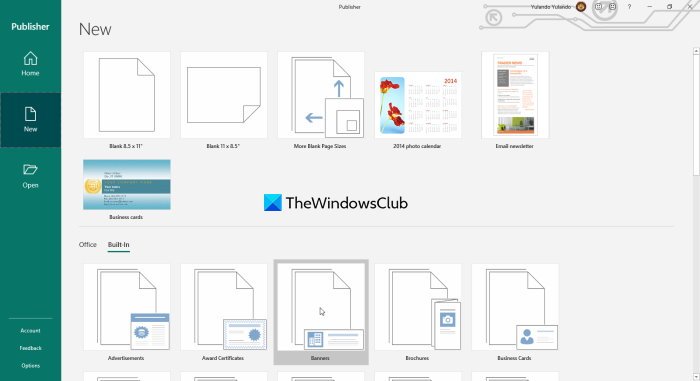
(Click Built)Κάντε κλικ στο (click) Ενσωματωμένο και μετά στο Banner, αυτό θα εμφανίσει πολλές επιλογές για στυλ banner.
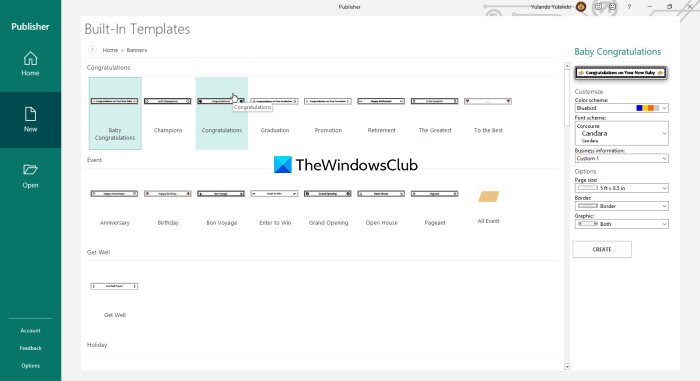
Επιλέξτε το στυλ banner που σας αρέσει και τροποποιήστε το περαιτέρω επιλέγοντας τον συνδυασμό χρωμάτων, τον συνδυασμό γραμματοσειρών και προσθέτοντας πληροφορίες. Υπάρχουν επίσης προκατασκευασμένα πανό για να διαλέξετε. Εάν κανένα από αυτά δεν ταιριάζει στο στυλ σας, μπορείτε απλώς να το τροποποιήσετε αργότερα. Όταν ολοκληρωθούν όλα αυτά, απλώς κάντε κλικ στο Δημιουργία(click Create ) για να ξεκινήσετε να εργάζεστε στο banner της επιλογής σας. Θα παρατηρήσετε ότι οι επιλογές του banner εμπίπτουν σε διαφορετικές κατηγορίες και το καθένα έχει διαφορετικό σχέδιο. Μπορείτε να τροποποιήσετε το πρότυπο και εάν έχετε δεξιότητες γραφικών, μπορείτε να δημιουργήσετε φόντο και άλλα έργα τέχνης για να βελτιώσετε το banner. Εάν κάνετε κύλιση προς τα κάτω, θα παρατηρήσετε διαφορετικά μεγέθη κενών banner. Θυμηθείτε(Remember) να αποταμιεύετε καθώς προχωράτε μόνο σε περίπτωση ενδεχόμενων, δεν θα χρειαστεί να ξεκινήσετε από την αρχή.
4] Εκτύπωση
Πριν από την εκτύπωση, είναι καλύτερο να δώσετε ιδιαίτερη προσοχή στην προεπισκόπηση εκτύπωσης . ( print)Η χρήση της προεπισκόπησης εκτύπωσης για να δείτε το τελικό αποτέλεσμα είναι η καλύτερη επιλογή. Η χρήση της προεπισκόπησης εκτύπωσης θα σας βοηθήσει να δείτε το τελικό αποτέλεσμα και έτσι μπορείτε να κάνετε προσαρμογές πριν από την τελική εκτύπωση. Η προεπισκόπηση εκτύπωσης(Print) θα δείχνει τον προσανατολισμό κάθε φύλλου και επίσης τον αριθμό των φύλλων στα οποία θα εκτυπωθεί το τελικό banner. Μπορείτε να κάνετε προσαρμογές για να ταιριάζει σε περισσότερες ή λιγότερες σελίδες.
Εκτύπωση έγχρωμων σελίδων banner
Τα banner των εκδοτών(Publisher) θα φαίνονται υπέροχα εάν το έγχρωμο φόντο δεν έχει το λευκό περίγραμμα εκτύπωσης. Το περίγραμμα εκτύπωσης οφείλεται στο ότι ο εκτυπωτής πρέπει να συγκρατεί τις άκρες του χαρτιού καθώς περνά μέσα από αυτό. Εάν δεν σας ενοχλούν οι λευκές άκρες ή ο εκτυπωτής σας δεν εκτυπώνει φαρδύτερα φύλλα, τότε μπορείτε να διατηρήσετε το περίγραμμα. Εάν μισείτε το λευκό περίγραμμα εκτύπωσης και έχετε εκτυπωτή μεγάλου μεγέθους, υπάρχει τρόπος να εκτυπώσετε έγχρωμο φόντο για το banner. Αυτή η μέθοδος ονομάζεται αιμορραγική εκτύπωση. Η εκτύπωση bleed(Bleed) είναι το σημείο όπου εκτυπώνετε σε μεγαλύτερο φύλλο χαρτιού, αφήνετε το έγχρωμο φόντο να γεμίσει όσο το δυνατόν περισσότερο και μετά κόβετε το επιθυμητό μέγεθος. Με αυτόν τον τρόπο το φόντο θα γεμίσει ολόκληρο το έτοιμο φύλλο χαρτιού.
5] Συναρμολόγηση του πανό

Κατά την προεπισκόπηση εκτύπωσης, θα δείτε ότι το banner βρίσκεται σε πολλά φύλλα. Αφού εκτυπώσετε το banner, κόψτε μια από τις κοντές άκρες, επικαλύπτετε την αντίστοιχη σελίδα και επικολλήστε.

Βεβαιωθείτε ότι έχετε τοποθετήσει τις σελίδες με τη σωστή σειρά για το banner πριν τις κόψετε. Μπορείτε να επιλέξετε να κόψετε χαρτόνι στο μέγεθος του πανό, να τοποθετήσετε τα κομμάτια στο χαρτόνι και να επικολλήσετε στον χαρτόνι. Αυτό το πανό θα είναι βαρύ. Ωστόσο, μπορεί να τοποθετηθεί ανοίγοντας τρύπες στα κοντά άκρα και κρεμώντας σε ένα κορδόνι.
Τα banner εκδοτών είναι εύκολα, δεν κοστίζουν σχεδόν καθόλου και μπορούν να κατασκευαστούν σχεδόν οπουδήποτε από οποιονδήποτε. Χρειάζονται ελάχιστες ή καθόλου δεξιότητες για τη δημιουργία τους, αλλά ορισμένες δεξιότητες γραφικών θα μπορούσαν να κάνουν το banner πολύ καλύτερο. Τα banner είναι διαφημίσεις, επομένως πρέπει να φαίνονται το κομμάτι. Κάντε το banner ενδιαφέρον και ελκυστικό. Τα άτομα θα κάνουν υποθέσεις σχετικά με το γεγονός που αντιπροσωπεύει το banner με βάση την εμφάνιση του banner. Από την άλλη, προσέξτε να μην στολίσετε πολύ το πανό. Βεβαιωθείτε ότι το banner είναι ορατό και αναγνώσιμο, έτσι ώστε τα άτομα να μπορούν να λάβουν το μήνυμα με μια γρήγορη σάρωση. Ζούμε σε μια κοινωνία με γρήγορους ρυθμούς, τόσο λίγοι άνθρωποι θα θέλουν να σταθούν γύρω για να διαβάσουν και να προσπαθήσουν να καταλάβουν.
Related posts
Τι είναι οι Οδηγοί διάταξης στον Publisher και πώς να τους χρησιμοποιήσετε;
Πώς να χρησιμοποιήσετε το Εργαλείο διαστήματος χαρακτήρων, γραμμής, παραγράφου στον Publisher
Πώς να εισαγάγετε κείμενο από αρχείο Word σε μια δημοσίευση του Publisher
Πώς να δημιουργήσετε ένα πιστοποιητικό χρησιμοποιώντας το Microsoft Publisher
Πώς να χρησιμοποιήσετε το Building Blocks στον Publisher
Τι είναι το Microsoft Publisher; Ένας οδηγός για αρχάριους
Πώς να δημιουργήσετε ένα μηνιαίο ημερολόγιο στον Publisher
Πώς να αλλάξετε το σχήμα του εργαλείου κειμένου WordArt στον Publisher
Πώς να χρησιμοποιήσετε τις Επιλογές σελίδας στον Microsoft Publisher
Πώς να μετατρέψετε το αρχείο Publisher σε PDF
Πώς να ευθυγραμμίσετε αντικείμενα ή να τακτοποιήσετε εικόνες στον Publisher
Τρόπος εμφάνισης ή απόκρυψης και χρήσης της γραμμής χάρακα στον Microsoft Publisher
Οι καλύτερες συμβουλές και κόλπα του Microsoft Publisher - Πώς να χρησιμοποιήσετε τον Publisher
Προσθήκη, μετακίνηση και τροποποίηση εικόνας ή εικόνας στον Microsoft Publisher
Ο Microsoft Publisher δεν μπορεί να αποθηκεύσει το αρχείο ως PDF στα Windows 11/10
Πώς να μετατρέψετε αρχεία Microsoft Publisher σε PDF
Πώς να δημιουργήσετε και να προσθέσετε ένα φόντο στον Publisher
